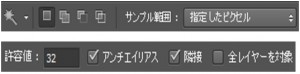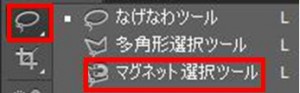この章では大まかに画像を選択するのに適している「なげなわツール」について説明します。
「なげなわツール」はツールパネルの中の次の箇所にあります。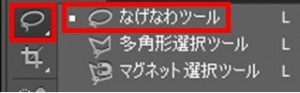 「なげなわツール」をクリックしますと画面上部に「なげなわツール」のツールオプションバーが表示されますので、次の赤枠の「新規選択」をクリックします。
「なげなわツール」をクリックしますと画面上部に「なげなわツール」のツールオプションバーが表示されますので、次の赤枠の「新規選択」をクリックします。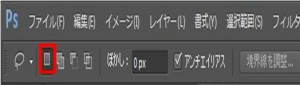 「なげなわツール」をクリックしますと次の赤枠のマークが現れますので、対象の図形をドラッグして囲みます。
「なげなわツール」をクリックしますと次の赤枠のマークが現れますので、対象の図形をドラッグして囲みます。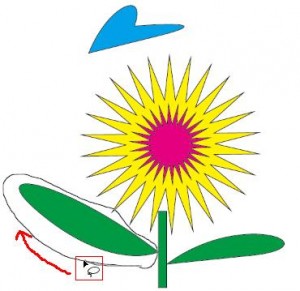 「新規選択」で対象を囲んだ後に追加して対象を選択したい場合には次の画面の赤枠の「選択範囲に追加」をクリックします。
「新規選択」で対象を囲んだ後に追加して対象を選択したい場合には次の画面の赤枠の「選択範囲に追加」をクリックします。
クリックした後は追加したい箇所をドラッグします。
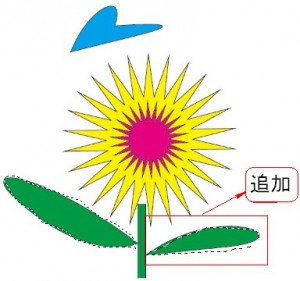
間違えた場合には次の赤枠の「現在の選択範囲から一部削除」をクリックしてから、間違えた対象をドラッグして囲みます。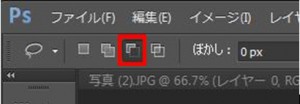 次の例を参考にしてください。
次の例を参考にしてください。 次は「ぼかし」について説明します。
次は「ぼかし」について説明します。
「ぼかし」とは「新規選択」などで対象を選択する際に選択線の境界をぼかします。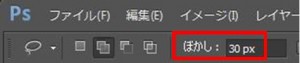 次の例は図形の輪郭に沿ってドラッグしましたが、選択線が丸くなっています。
次の例は図形の輪郭に沿ってドラッグしましたが、選択線が丸くなっています。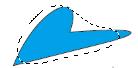 この例では「ぼかし」を30pxにしたので、輪郭がこの長さだけ「ぼやけたように」なります。
この例では「ぼかし」を30pxにしたので、輪郭がこの長さだけ「ぼやけたように」なります。
次の例はそれぞれのケースで選択範囲をコピーして、貼り付けを行った結果です(コピーの方法は「選択をした箇所をコピーをしよう」で説明します)。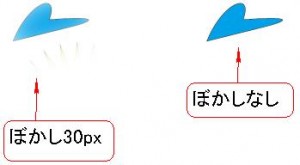 次は以下の「アンチエイリアス」について説明します。
次は以下の「アンチエイリアス」について説明します。
この機能は選択範囲のギザギザのエッジを滑らかにして選択してくれます。![]()
Warning: Undefined array key "show_only_last_update" in /home/a11926240/illustrationcamera.com/public_html/wp-content/themes/dp-magjam/inc/scr/meta_info.php on line 274